Marami sa atin ang kailangang magpadala at tumanggap ng mga dokumento sa pamamagitan ng email sa format na pdf. Ngunit nangyari na ang dokumento na iyong natanggap o naipadala ay gumagamit ng mga font na walang tatanggap sa system. Maaari nitong baguhin ang orihinal na layout ng layout. Ang pinakamahusay na solusyon para sa pagpapanatili ng orihinal na hitsura ng isang dokumento ng pdf ay upang baguhin ang teksto sa mga hubog na linya. Maaari mong master ang diskarteng ito gamit ang mga tagubiling ito.
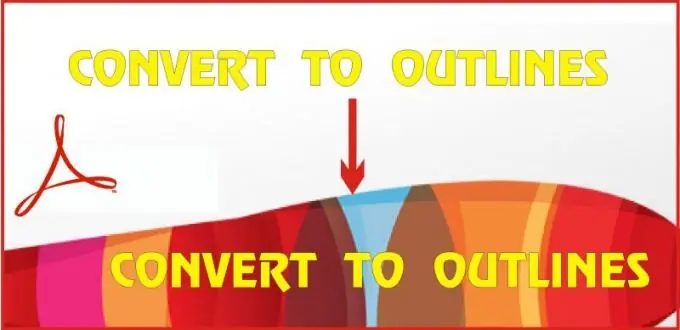
Kailangan iyon
- • Personal na computer na may naka-install na Adobe Acrobat Pro software na bersyon 7 o mas mataas.
- • Dokumento sa format na pdf.
Panuto
Hakbang 1
Buksan ang iyong dokumento sa Adobe Acrobat Pro. Sa menu, pumunta sa tab na Dokumento, pagkatapos ay piliin ang Background mula sa listahan, at sa drop-down na listahan, Idagdag / Palitan
Hakbang 2
Bibigyan ka ng programa ng isang window na may mga setting, kung saan gawin ang mga sumusunod: piliin ang setting Mula sa kulay sa kahon ng Sourse at i-click ang checkbox. Maaari mo ring gamitin ang setting na Mula sa file, na tumutukoy sa lokasyon ng file sa iyong computer. Itakda ang Opacity sa 0%. Upang magamit ang mga setting na ito sa paglaon, i-save ang mga ito sa tuktok ng window, bigyan sila, halimbawa, ang pangalang "I-convert sa mga kurba"
Hakbang 3
Ang susunod na hakbang ay upang piliin ang tab na Advanced mula sa menu, sa drop-down na listahan, piliin ang I-print ang Production at nasa loob nito na Flattener Preview
Hakbang 4
Sa lumitaw na window ng mga setting itakda ang maximum na balanse ng raster-vector balanse ng Raster / Vector Balance - 100%. Itakda ang resolusyon sa Line Art at Text sa 2400 at resolusyon ng Gradient at Mesh sa 330 ppi. Tiyaking suriin ang checkbox na I-convert ang Lahat ng Teksto sa Balangkas. Upang magamit ang mga setting na ito sa hinaharap, i-save din ang mga ito mula dito sa pamamagitan ng pagtatalaga ng isang pangalan sa Preset window. Kung kinakailangan, magtalaga ng isang saklaw ng mga pahina ng dokumento upang mai-save sa mga hubog na linya. Ang default ay ang Kasalukuyang Pahina. I-click muna ang pindutang Ilapat, pagkatapos ay i-click ang OK
Hakbang 5
Upang mapanatiling buo ang iyong dokumento, i-save ang bagong nilikha gamit ang teksto na na-convert sa mga kurba sa ilalim ng isang bagong pangalan.






